
حذف اکانت یوتیوب تصمیمی جدی است که منجر به از دست رفتن تمام ویدئوها، نظرات و فهرستهای پخش شما میشود. پیش از اقدام، توصیه میشود از دادههای خود نسخه پشتیبان تهیه کنید و به پیامدهای این عمل توجه داشته باشید. اگر تصمیم شما برای حذف اکانت یوتیوب در کامپیوتر و موبایل جدی است، این مقاله را مطالعه کنید. در این مقاله به صورت کامل و تصویری مراحل حذف اکانت یوتیوب از طریق گوشی، دسکتاپ و اکانت گوگل در اختیار شما گذاشته میشود. همچنین در صورت نیاز به نقد کردن درآمد یوتیوب خود، تنها کافی است در سایت ثبت نام کرده و درخواست خود را ثبت کنید.
آموزش حذف اکانت یوتیوب
اگر شما هم قصد دارید فعالیت خود را در یوتیوب پایان دهید و اکانت خود را ببندید یا میخواهید اکانت خود را حذف کنید تا حساب جدید دیگری ایجاد کنید حتما این پرسش برایتان ایجاد میشود که چگونه حساب یوتیوب را حذف کنیم. در این قسمت از مقاله به بررسی نحوه حذف اکانت یوتیوب با پلتفرمهای مختلف مانند گوشی، کامپیوتر و حساب گوگل پرداخته میشود تا شما بسته به پلتفرم مورد نظر، یکی از آنها را انتخاب کنید.
چگونه اکانت یوتیوب خود را از طریق گوشی حذف کنیم؟
اگر سوال شما هم این است که چگونه از اکانت یوتیوب خارج شویم، لازم است بگوییم که برای حذف حساب یوتیوب خود از طریق گوشی، میتوانید از روشهای زیر بر اساس دستگاهی که استفاده میکنید، پیش روید.
حذف حساب یوتیوب از طریق مرورگر وب
برای حذف حساب یوتیوب (Delete account YouTube) از طریق مرورگر وب وارد گوگل کروم یا مرورگر خود در گوشی همراهتان شده و مراحل زیر را انجام دهید:
مرورگر وب را باز کرده و به سایت یوتیوب (www.youtube.com) بروید. سپس وارد حساب کاربری خود شوید.
روی آیکون پروفایل خود در گوشه بالا سمت راست کلیک کرده و گزینه setting را انتخاب کنید.
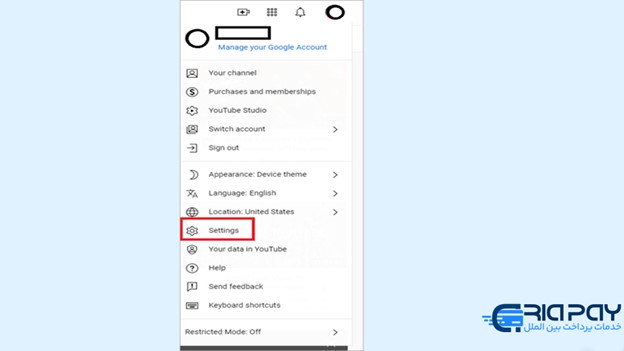
در بخش Your Account، رویView or change your Google Account کلیک کنید.
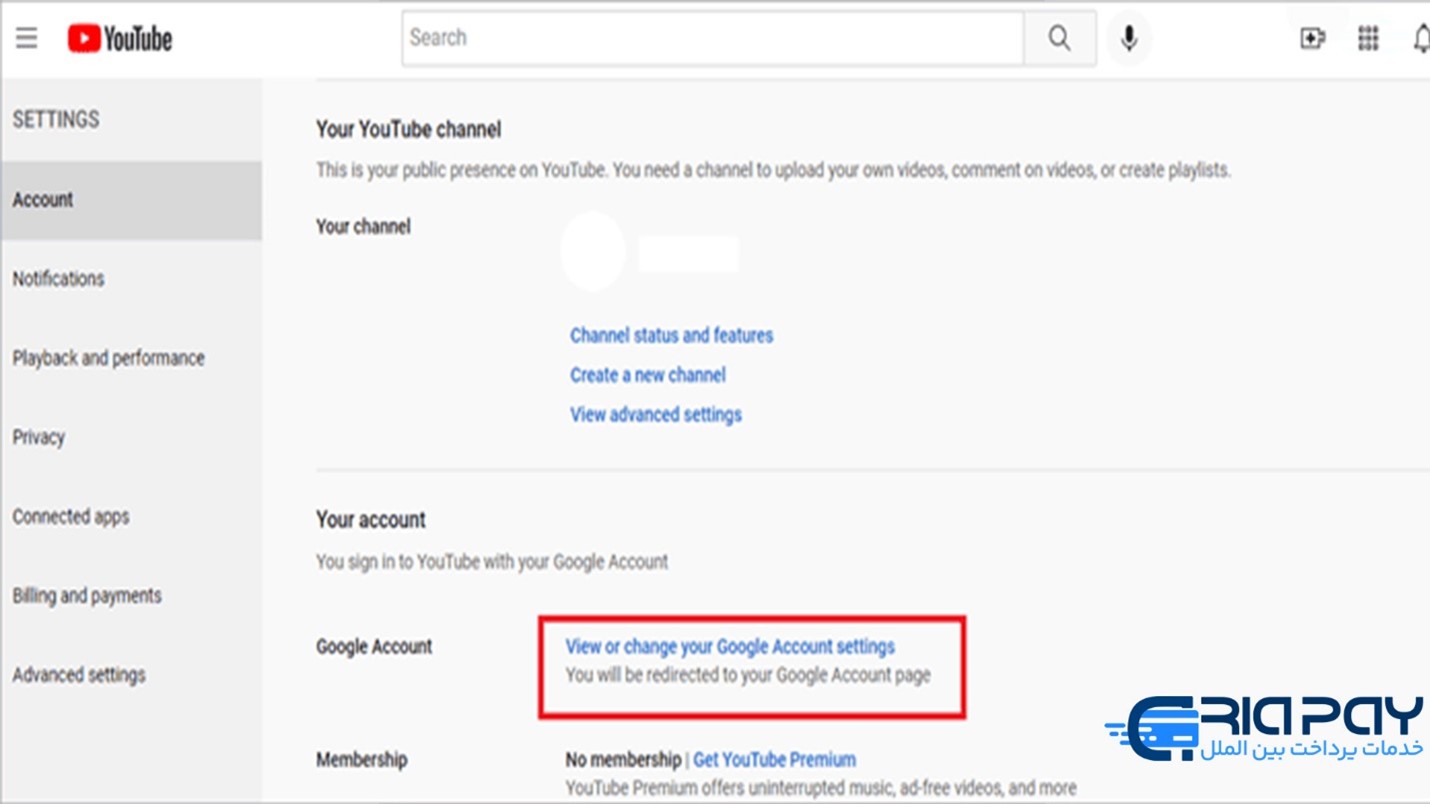
به بخش Privacy and Personalization بروید و روی Manage your Data and Privacy کلیک کنید.
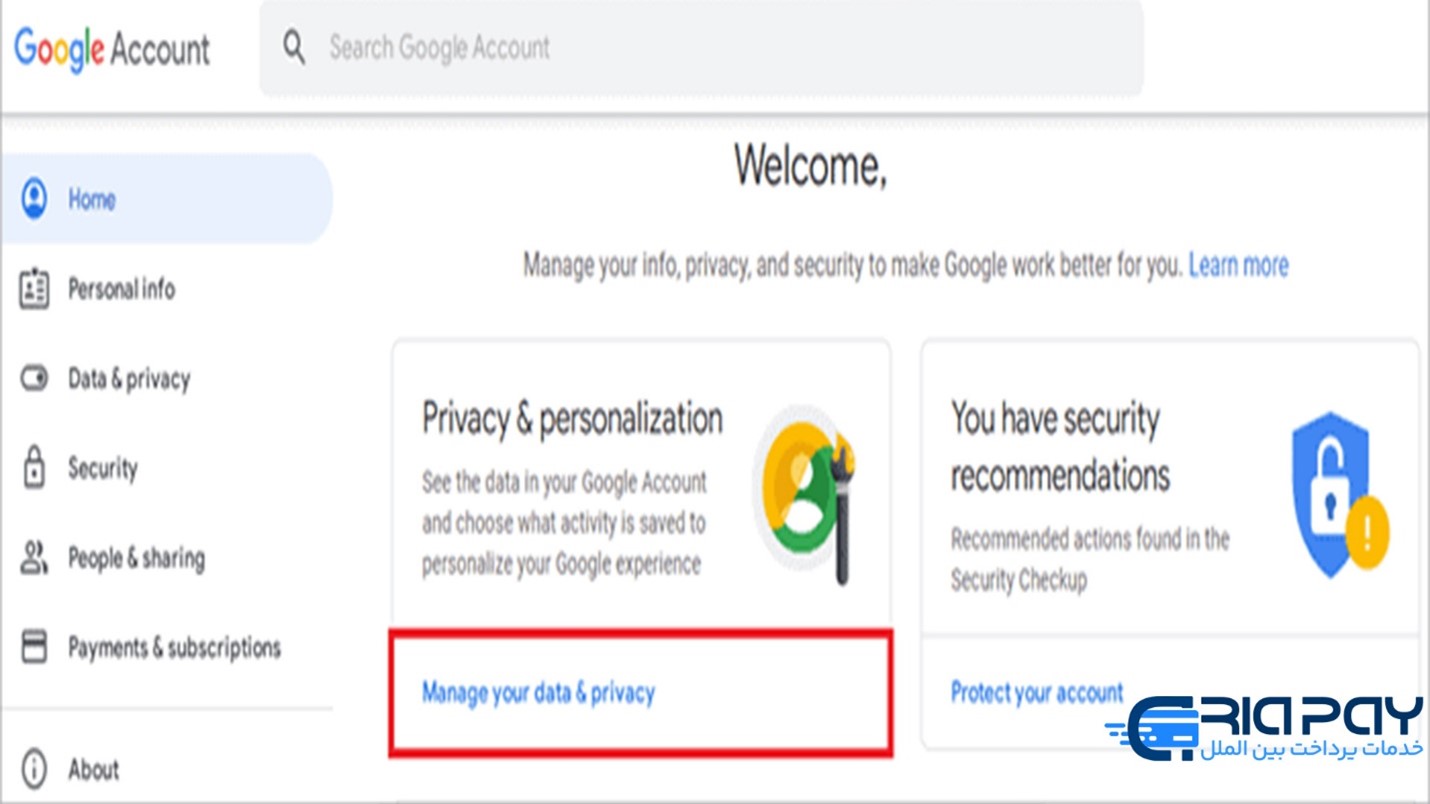
در قسمت Download or delete your data option روی Delete a Google Service کلیک کنید.
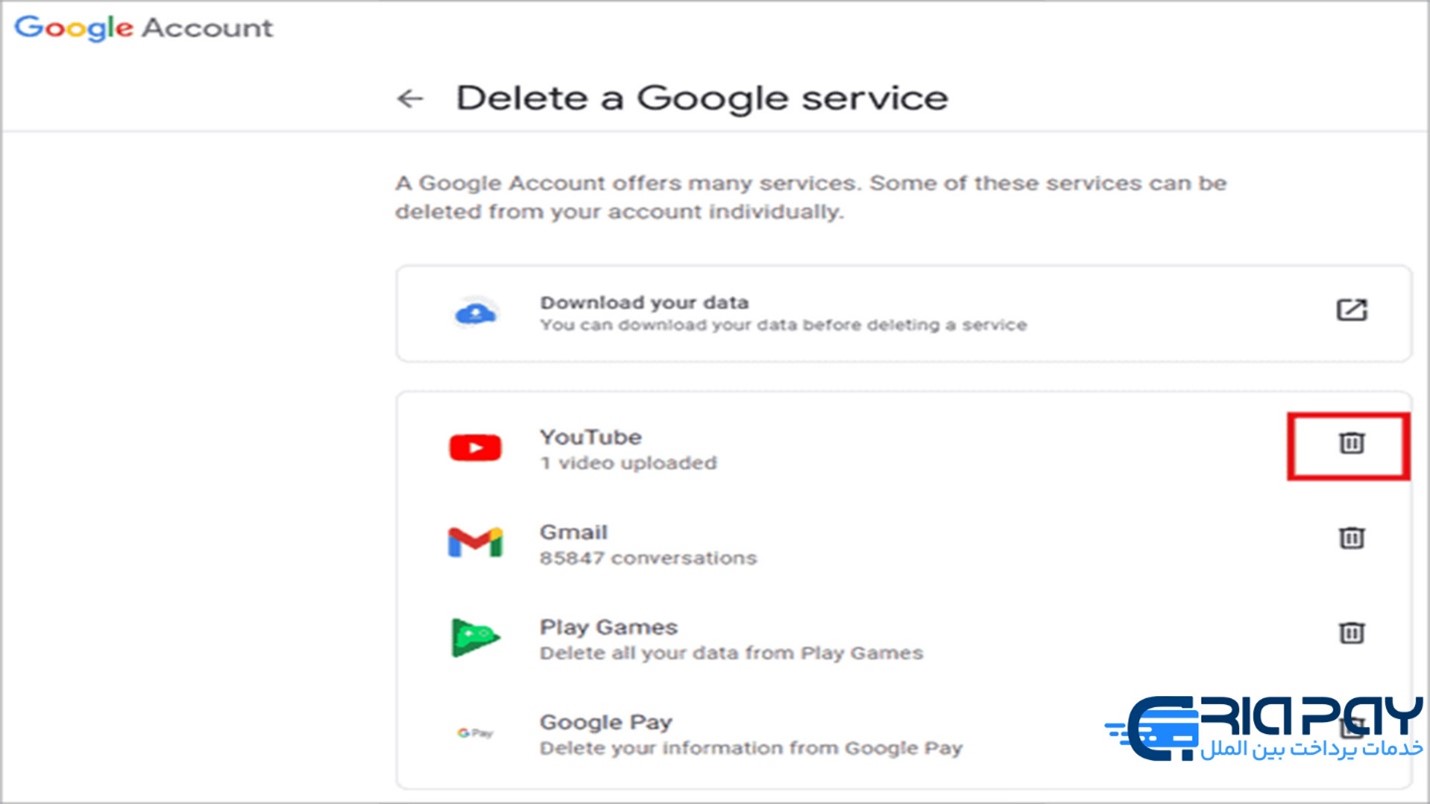
رمز عبور حساب گوگل خود را وارد کنید.
در لیست سرویسها، آیکون سطل زباله کنار YouTube را انتخاب کنید.
پس از تأیید هویت، گزینه I want to permanently delete my account را انتخاب کرده، تیکهای مربوطه را بزنید و روی Delete my content کلیک کنید.
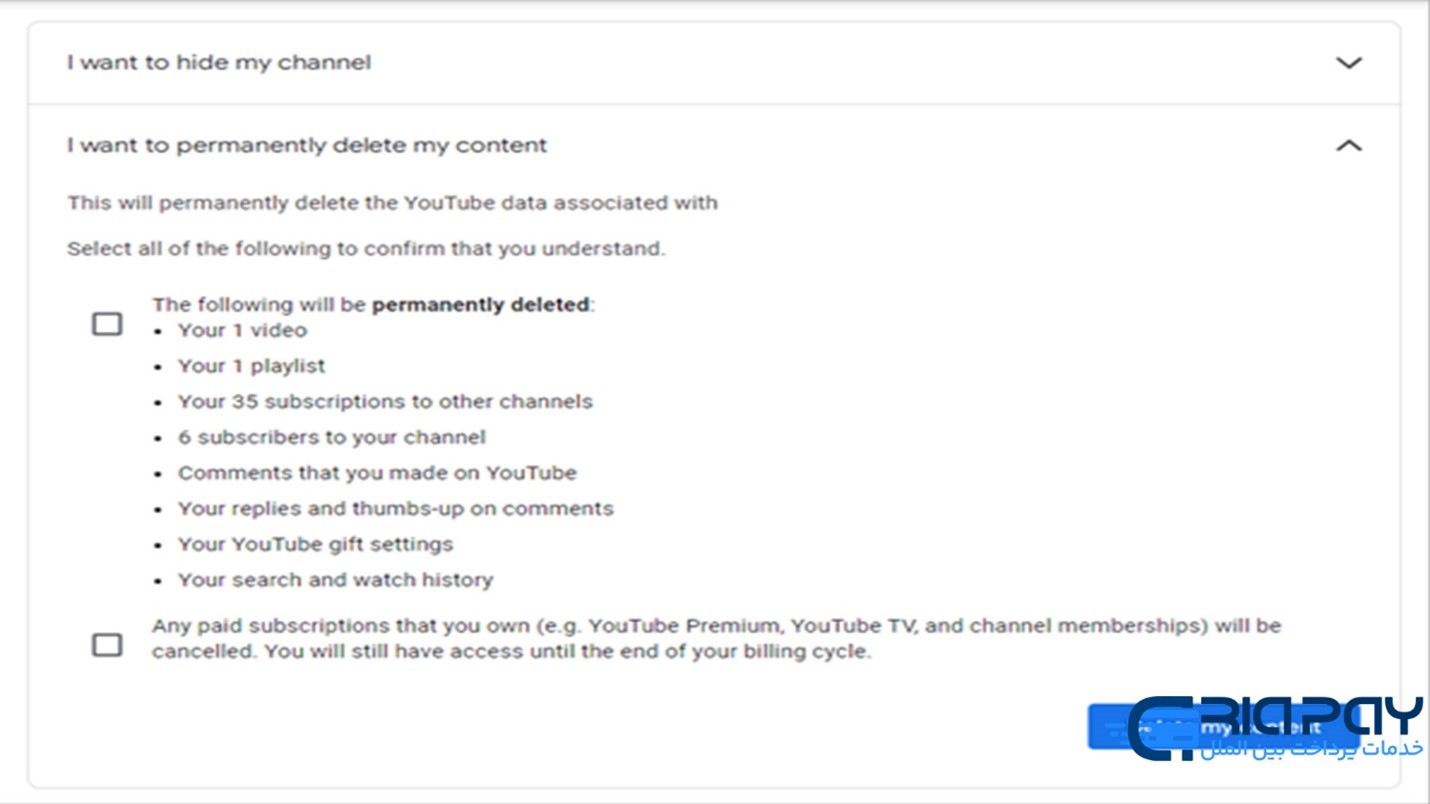
حذف حساب یوتیوب در دستگاههای اندروید
اگر سیستم عامل گوشی همراه شما اندروید است، برای حذف اکانت یوتیوب در اندروید کافی است مراحل زیر را انجام دهید:
برنامه یوتیوب را در دستگاه اندرویدی خود باز کنید.
روی آیکون پروفایل در گوشه بالا سمت راست ضربه زده و گزینه Manage your Google account را انتخاب کنید.
به تب Privacy and Personalization بروید.
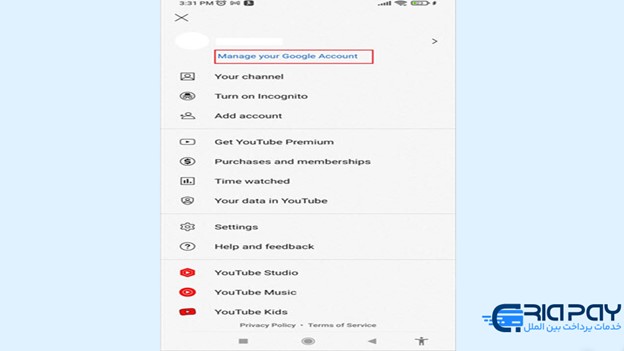
گزینه Delete a Google Service را انتخاب کنید.
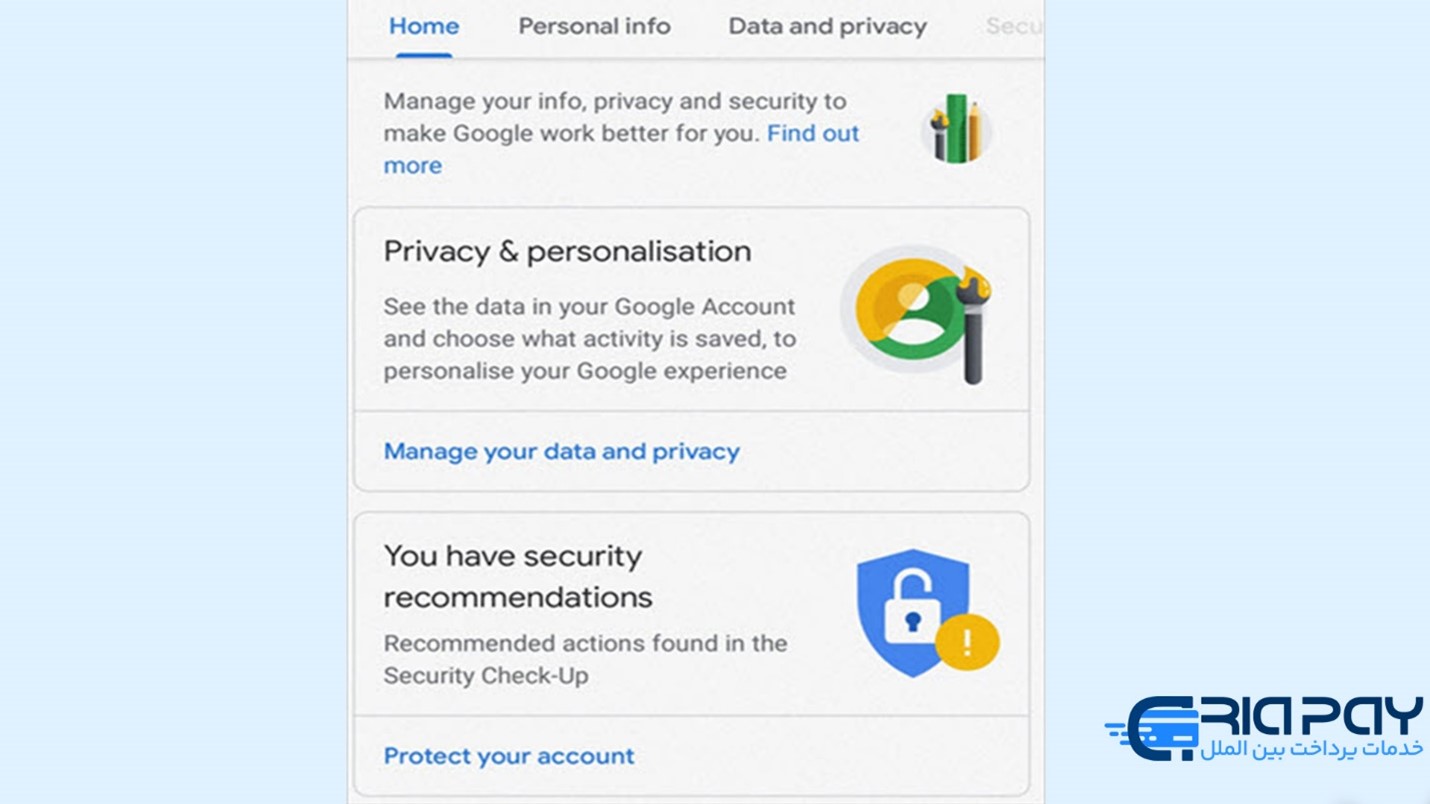
رمز عبور حساب گوگل خود را وارد کنید.
آیکون سطل زباله کنار YouTube را انتخاب کنید.
پس از تأیید هویت، گزینه I want to permanently delete my account را انتخاب کرده، تیکهای مربوطه را بزنید و روی Delete my content کلیک کنید.
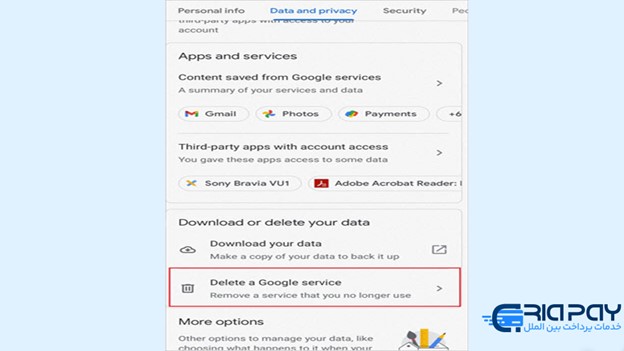
به این صورت از طریق گوشی و سیستم عامل اندروید میتوانید اکانت یوتیوب خود را حذف کنید.
حذف حساب یوتیوب در دستگاههای iOS
برای حذف حساب یوتیوب از طریق دستگاه iOS نیز مراحل زیر را انجام دهید:
برنامه یوتیوب را در دستگاه iOS خود باز کنید.
روی آیکون پروفایل در گوشه بالا سمت راست کلیک و گزینه Manage your Google account را انتخاب کنید.
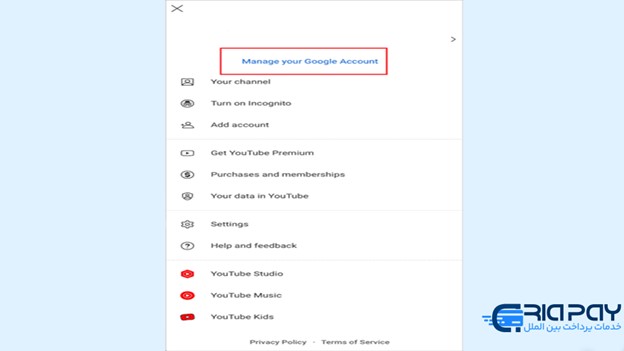
به تب Account Preferences option بروید.
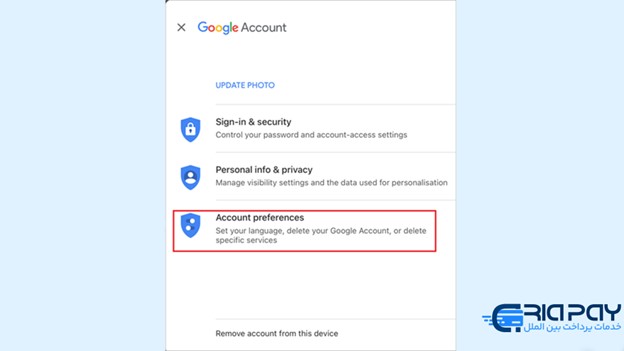
گزینه Delete Google Services را انتخاب کنید.
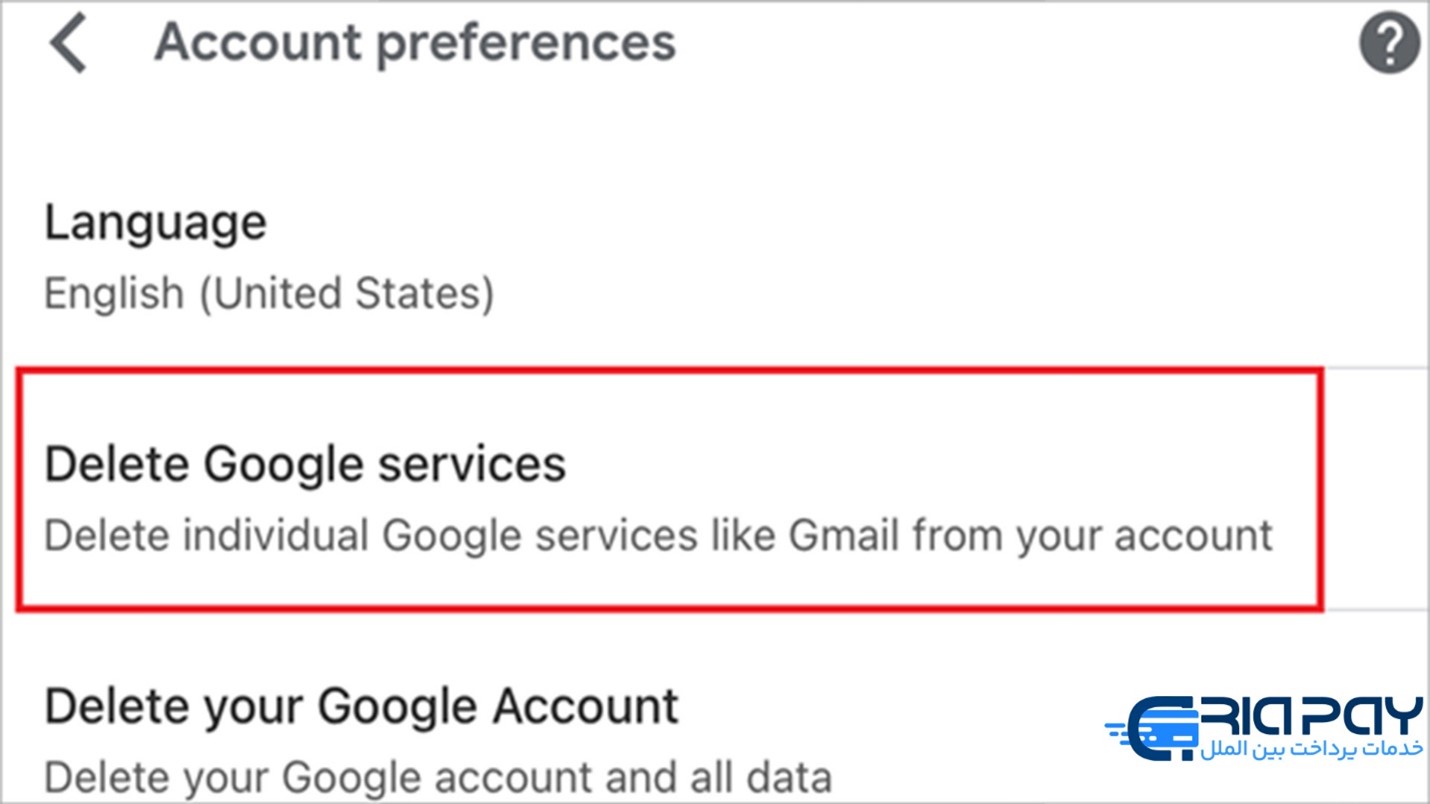
- رمز عبور حساب گوگل خود را وارد کنید.
- آیکون سطل زباله کنار YouTube را انتخاب کنید.
- پس از تأیید هویت، گزینه I want to permanently delete my account را انتخاب کرده، تیکهای مربوطه را بزنید و روی Delete my content کلیک کنید.
نحوه حذف اکانت یوتیوب در کامپیوتر چگونه است؟
برای حذف کانال یوتیوب خود از طریق دسکتاپ، مراحل زیر را دنبال کنید:
- وارد اکانت یوتیوب خود شوید.
- در نوار کناری سمت چپ، روی گزینه Settings (تنظیمات) کلیک کنید.
- در پنجره بازشده، به بخش Channel رفته و سپس تب Advanced settings را انتخاب کنید.
- به پایین صفحه اسکرول کرده و گزینه Remove YouTube content را انتخاب کنید. این گزینه ممکن است شما را به صفحه دیگری هدایت کند که نیاز به وارد کردن مجدد اطلاعات ورود به حساب کاربری دارد.
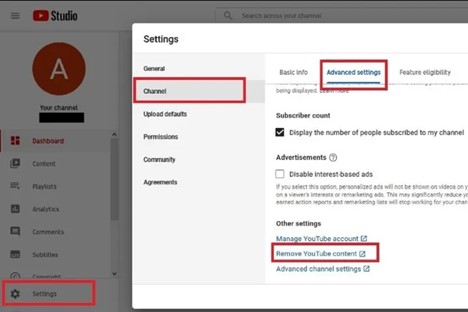
- پس از ورود مجدد، گزینه I want to permanently delete my content را انتخاب کنید. این گزینه توضیحاتی در مورد محتوایی که حذف خواهد شد ارائه میدهد. برای ادامه، تیکهای مربوط به تأیید را بزنید.
- پس از اطمینان از تصمیم خود، روی دکمه Delete my content کلیک کنید. توجه داشته باشید که این عمل غیرقابل بازگشت است و تمام محتوای کانال شما بهطور دائمی حذف خواهد شد.
حذف اکانت یوتیوب از گوگل چگونه است؟
برای حذف خودکار سابقه جستجو و تماشای یوتیوب، مراحل زیر را دنبال کنید:
- به حساب گوگل خود وارد شوید.
- در منوی سمت چپ، روی گزینه Data & privacy کلیک کنید.
- در بخش History Settings گزینه YouTube History را انتخاب کنید.
- روی گزینه حذف خودکار کلیک کرده و بازه زمانی مورد نظر خود را برای حذف خودکار سابقه انتخاب کنید (مثلاً هر 3 ماه یا هر 18 ماه).
- پس از انتخاب بازه زمانی، روی Next کلیک کنید تا تنظیمات ذخیره شوند.
با انجام این مراحل، سابقه جستجو و تماشای یوتیوب شما بهطور خودکار در بازههای زمانی مشخصشده حذف خواهد شد.
چگونه مخفی کردن کانال در یوتیوب را انجام دهیم؟
برای مخفی کردن محتوای کانال یوتیوب خود و امکان فعالسازی مجدد آن در آینده، مراحل زیر را دنبال کنید:
- با حساب کاربری خود وارد YouTube Studio شوید.
- از نوار کناری سمت چپ، گزینه Settings را انتخاب کنید.
- به بخش Channel بروید و سپس تب Advanced Settings را انتخاب کنید.
- در پایین صفحه، گزینه Remove YouTube Content را انتخاب کنید. توجه داشته باشید که این گزینه شما را به صفحهای هدایت میکند که میتوانید کانال خود را حذف یا مخفی کنید.
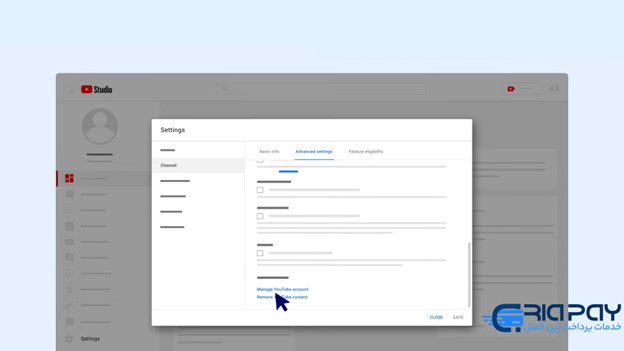
گزینه I want to hide my channel را انتخاب کنید.
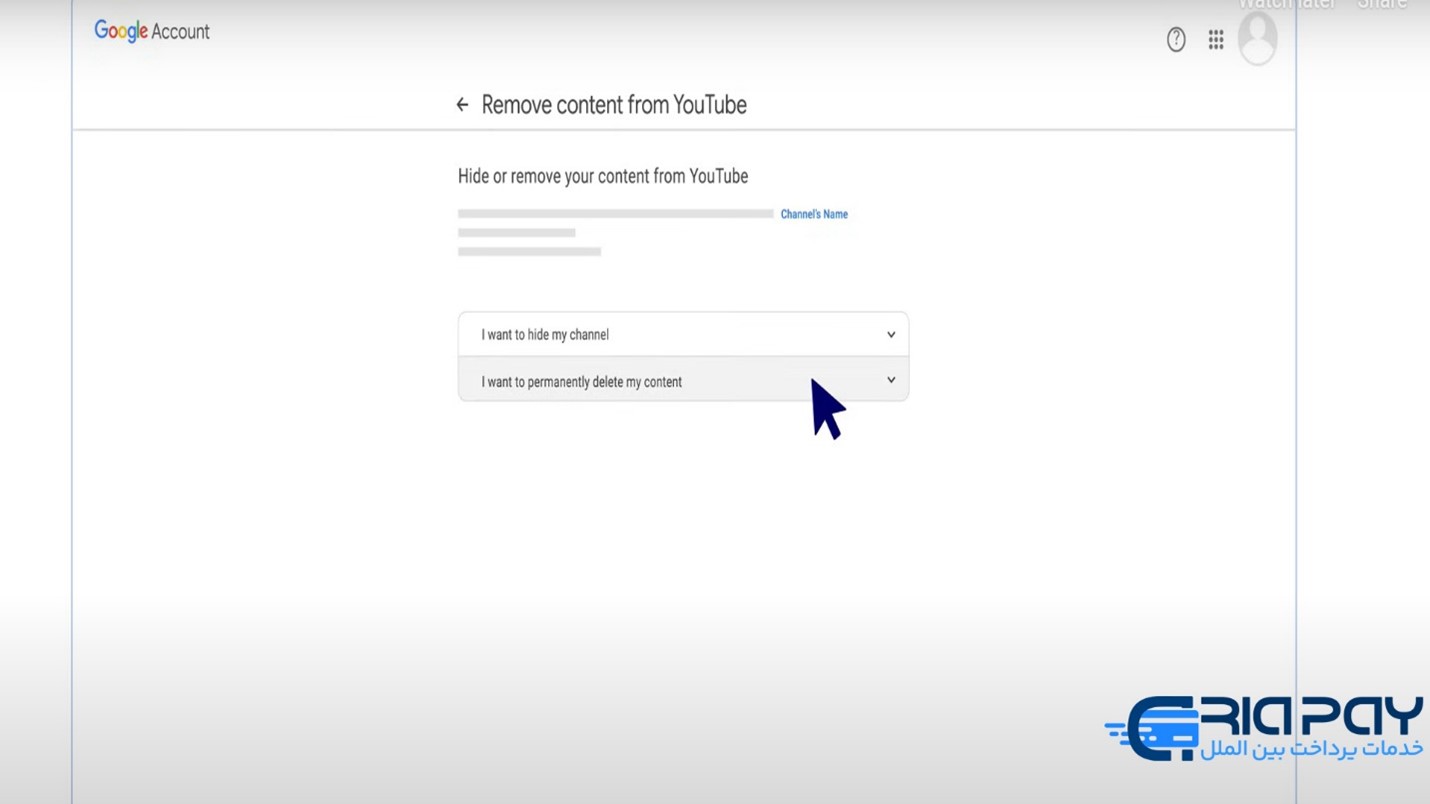
- کادرهای مربوط به تأیید محتوایی که در کانال شما مخفی خواهد شد را علامت بزنید.
- روی دکمه Hide my channel کلیک کنید.
با انجام این مراحل، نام کانال، ویدیوها، لایکها، اشتراکها و مشترکین شما خصوصی خواهند شد.
حذف اکانت یوتیوب؛ خداحافظی با این پلتفرم تولید محتوا
حذف اکانت یوتیوب یک اقدام دائمی است که منجر به از دست رفتن تمام ویدئوها، نظرات، فهرستهای پخش و سایر دادههای مرتبط با کانال شما میشود. در این مقاله به صورت کامل آموزش پاک کردن و مخفی کردن کانال یوتیوب را فرا گرفتید. در صورتی که در زمینه نقد کردن درآمد یوتیوب سوالی دارید، با ما به اشتراک بگذارید. کارشناسان و پشتیبانان ما در اسرع وقت پاسخهای کاملی در اختیار شما خواهند گذاشت.